Левая кнопка мыши по какой-то причине перестала работать. Вместо того, чтобы выбросить его и купить новый, вы можете попробовать следующие советы, чтобы попытаться исправить это. Никогда не угадаете, один из этих советов может сэкономить вам деньги, которые вы бы потратили на новую мышь.
Следующие советы будут охватывать от самых простых исправлений до тех, которые потребуют удаления любого нового программного обеспечения. Надеюсь, вы снова сможете заставить работать левую кнопку мыши, используя одно из основных исправлений.
Основные исправления мыши для Windows 10
Прежде чем пробовать какие-либо исправления, требующие корректировки чего-либо сложного в настройках компьютера, давайте попробуем несколько простых исправлений. Эта проблема возникает только на определенном компьютере? Если вы не уверены, попробуйте использовать мышь на другом компьютере.
Попробуйте проверить, является ли левая кнопка мыши основной кнопкой. Чтобы проверить, перейдите к Настройки> Устройства> Мышь. Нажав кнопку Окна
а также я ключи, вы откроете Настройки. Оттуда используйте табуляцию, стрелку и клавиши ввода для перемещения.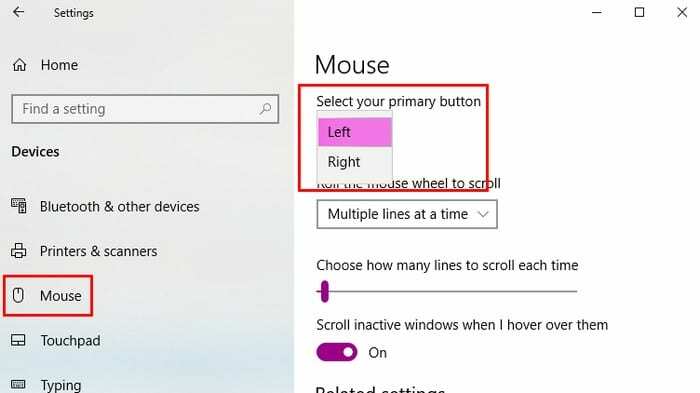
Другие базовые исправления, которые стоит попробовать, включают перезагрузку компьютера и изменение используемого USB-порта. Может быть, неисправна не мышь, а неисправен порт USB.
Перезагрузите проводник Windows.
Вы будете удивлены, как много вещей можно исправить с помощью простого перезапуска. Чтобы перезагрузить проводник Windows, нажмите кнопку Ctrl + Shift + Esc и должен открыться диспетчер задач. Если вы не видите вкладку «Процессы», перейдите в меню дополнительных параметров внизу. В Вкладка ключ поможет вам выбрать Рестарт вариант, но нажмите Входить нажмите кнопку, чтобы выбрать его.
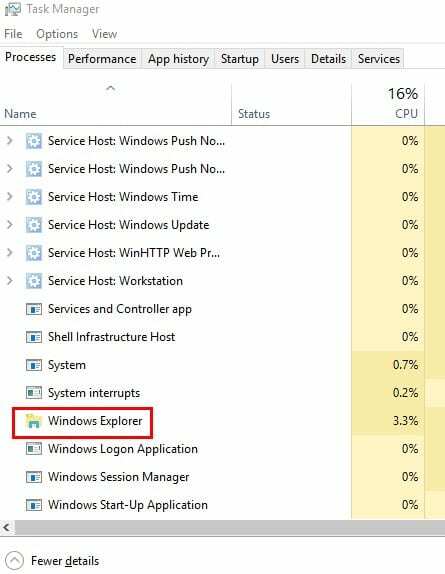
Возможный виновник: поврежденные данные Windows
Поврежденные файлы Windows могут вызывать проблемы, и одна из этих проблем не позволяет вам использовать левую кнопку мыши. Чтобы проверить, есть ли у вас поврежденные файлы Windows, вам потребуется PowerShell. Чтобы открыть его, щелкните правой кнопкой мыши меню «Пуск» или выполните поиск.
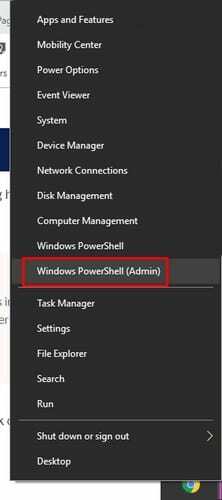
Тип sfc / scannow, затем нажмите Входить ключ. После завершения процесса он либо покажет вам, что не обнаружил нарушений целостности. поврежденные файлы и исправили их, или он может сообщить вам, что обнаружил поврежденные файлы, но они все еще там.
Если у вас есть этот последний вариант, следующий код запустит процесс их исправления, но это может занять некоторое время. Тип DISM / Онлайн / Очистка-Образ / RestoreHealth и нажмите Входить. Сейчас хорошее время, чтобы выпить чашку кофе.
Удалите все недавно добавленные программы
Программное обеспечение не всегда хорошо сочетается с другим программным обеспечением. Если вы заметили, что после установки чего-то перестала работать левая кнопка мыши, возможно, поэтому кнопка не работает.
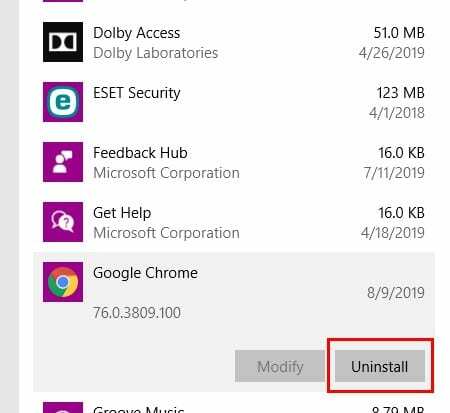
Вы можете удалить программное обеспечение, перейдя в Настройки> Приложения> Приложения и функции. Щелкните программное обеспечение, которое, по вашему мнению, вызывает проблему, и нажмите кнопку удаления.
Обновите драйверы мыши
Всегда рекомендуется обновлять все приложения и программы, поскольку они также содержат важные исправления. Чтобы обновить драйверы мыши, щелкните правой кнопкой мыши меню «Пуск» и выберите Диспетчер устройств. Вы также можете выбрать опцию, щелкнув ее правой кнопкой мыши.
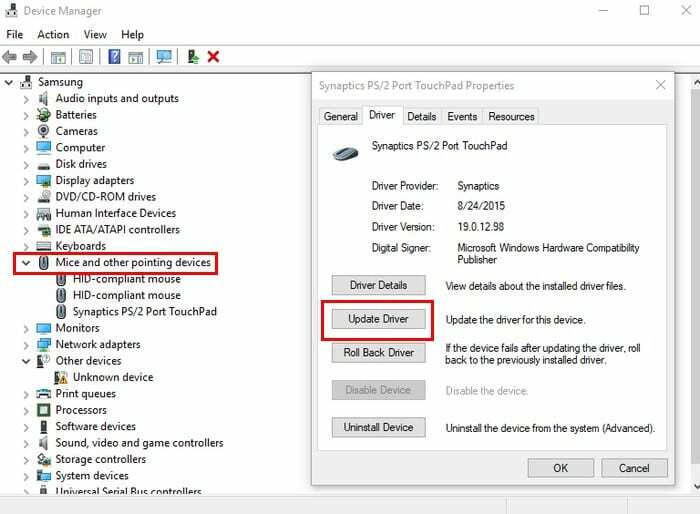
Нажмите на Мыши и другие указывающие устройства. Щелкните информацию о модели вашей мыши и нажмите Входить. Когда появится окно "Свойства", выберите Обновить драйвер кнопка. Используйте Tab и клавиши со стрелками для перемещения.
Включите ClickClock
ClickClock - полезная функция, поскольку она позволяет перетаскивать файлы без использования левой кнопки мыши. Если вы считаете, что у вас возникла проблема с оборудованием и вам нужно продолжать использовать мышь, пока не будет доставлена новая, эта функция может помочь.
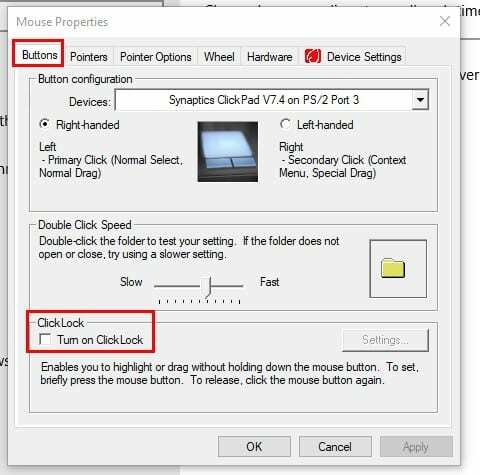
Включить ClickLock перейти к Пуск> Настройки> Устройства> Мышь> Связанные настройки> Дополнительные настройки мыши. В Свойства мыши, перейдите в Кнопки вкладку и установите флажок для ClickLock вариант. Нажмите Ok.
Заключение
Аппараты перестают работать по самым странным причинам. Надеюсь, помог один из ранее упомянутых советов. Как долго ваша мышь доставляла вам проблемы?